رفع مشکل ارسال ایمیل در وردپرس
فهرست مطالب
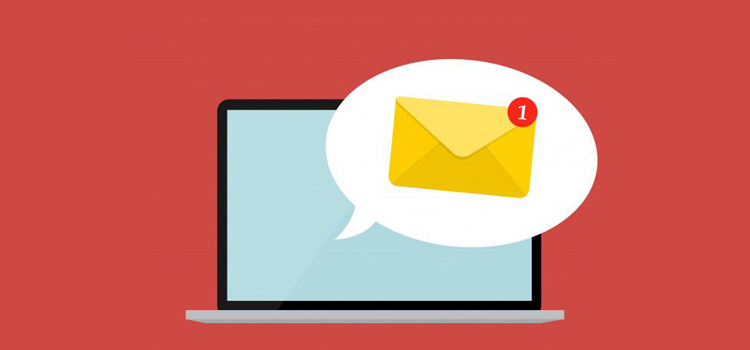
رفع مشکل ارسال ایمیل در وردپرس یکی از مسائلی است که میتواند برای هر وب سایت وردپرسی پیش آید.
این مشکل اغلب در سایت هایی که ترافیک سایت آنها بالا رفته باشد ممکن است رخ دهد. شما تلاش میکنید تا ایمیلهایتان به دست مشتریان و گیرندگان برسد و میبینید که به هیچ وجه موفق نمیشوید تا ایمیل را ارسال کنید. البته ارسال نشدن ایمیل وردپرس به همینجا ختم نمیشود و شاهد مشکلاتی برای ارسال ایمیل جهت تغییر رمز عبور، ارسال نظرات در سایت، گزارشاتی مانند خریدهای ووکامرس و حتی در برخی موارد ثبت نام میباشیم. اغلب این مشکل مربوط به هاست میباشد که به علت محدودیت در تعداد ارسال روزانه ایمیل اتفاق میافتد و یا به طور کلی هاست دچار مشکل شده است. در ادامه به نحوه چگونگی رفع خطای عدم ارسال ایمیل در وردپرس خواهیم پرداخت.
چرا ایمیل های وردپرس ارسال نمی شود؟
بهتر است بدانید وردپرس برای ارسال ایمیل از تابعی با شکل Mail در زبان برنامه نویسی php استفاده میکند. در صورت فعال نبودن این تابع روی هاست به هردلیلی، عملا ارسال ایمیل به گیرندگان از سوی وردپرس اتفاق نمیافتد، به همین خاطر لازم است تا این تابع همیشه برروی هاست فعال باشد و بتواند به درستی کار کند.
در برخی موارد دیده شده است که ایمیلهای شما به درستی ارسال و به دست گیرندگان میرسد، و مشکلی هم در تابع ایمیل php هاست وجود ندارد، ولی ممکن است به دلایل گوناگون ایمیل شما به عنوان اسپم شناخته شده و در این صورت ایمیلهای شما به پوشه هرزنامه گیرندگان ارسال میشود.
پس میتوان نتیجه گرفت به طور کلی ارسال نشدن ایمیل در وردپرس دوحالت دارد.
- حالت اول: به طور کلی ایمیلی ارسال نمیشود و مشکل از تابع است.
- حالت دوم: ایمیل ارسال شده به عنوان اسپم شناخته میشود و هر ایمیلی که ارسال میکنید به پوشه هرزنامه میرود، که برای رفع این مشکل گیرندگان ایمیل و مشتریان میبایستی ایمیلهای ارسالی شما را به عنوان not spam ثبت کنند تا سرویس دهندههای ایمیل، موارد ارسالی از سوی شما را به عنوان هرزنامه و اسپم در نظر نگیرند و ایمیلها به درستی ارسال شود.
چگونگی رفع اشکال ایمیل در وردپرس
طبق موارد گفته شده، اولین قدم برای حل این مشکل میبایستی با پشتیبانی هاست خود در ارتباط باشید و طرح موضوع نمائید تا آنها مشکل ارسال نشدن ایمیل را از طریق هاست بررسی کنند، و همچنین اگر هاست شما در تابع ایمیل php دچار مشکل باشد را بررسی تا امکان ارسال ایمیل برای شما فراهم گردد.
برای رفع مشکل عدم ارسال ایمیل در وردپرس بهترین راهکار استفاده از یک روش برای ارسال ایمیل واسطه خواهد بود. به این معنی که از طریق سایتهایی که با قرار دادن api میتوانند تا ایمیلهای شما را به دست مخاطبان برسانند استفاده کنید.
استفاده از این روش چه مزایایی دارد؟
- اطمینان از این موضوع که ایمیلهای ارسالی شما به صندوق اصلی مخاطبین ارسال میشود و در پوشه اسپم قرار نگرفته و به عنوان اسپم شناخته نمیشود.
- استفاده مناسب از منابع هاست، که در این جا ایمیلهای شما توسط تابع php هاست ارسال نمی شود، که در این صورت احتمال اینکه سایت شما به عنوان اسپم شناخته شود وجود نخواهد داشت. در این حالت اگر سایت شما هم پربازدید شود و روزانه ایمیلهای زیادی نیاز باشد ارسال کنید، با مشکل محدودیت در ارسال ایمیل مواجه نخواهید شد.
پس همانطور که گفته شد استفاده از افزونه ارسال ایمیل وردپرس بهترین راه برای اطمینان از ارسال درست ایمیلهای شما میباشد. در ادامه به معرفی یک افزونه کاربردی و نحوه کاربرد آن خواهیم پرداخت.

افزونه Wp mail SMTP by WPforms
یکی از افزونههای خوب و کاربردی برای رفع مشکل عدم ارسال ایمیل در وردپرس استفاده از افزونه Wp mail SMTP است. این افزونه یکی از افزونههای محبوب است که توانسته امتیاز 4.3 از 5 را کسب کند و بیش از یک میلیون نصب فعال داشته باشد. کار با این افزونه بسیار ساده بوده و کار با آن آسان است. با ما همراه باشید تا استفاده از آن را مشاهده کنیم.
- از پیشخوان وردپرس روی گزینه افزونهها کلیک نمائید.
- روی منوی افزورن کلیک کنید تا به بخش نصب افزونهها منتقل شوید.
- در قسمت جستجو، کلمه SMTP را وارد کرده و جستجو نمائید.
- روی افزونه مورد نظر با اسم Wp mail SMTP by WPforms کلیک کنید و شروع به نصب آن کنید و آن را فعال نمائید.
- پس از نصب و فعال سازی این افزونه، در قالب منوی جدیدی تحت عنوان ایمیل به پیشخوان وردپرس شما اضافه میگردد.
تنظیمات افزونه Wp mail smtp by wpforms
از قسمت پیشخوان وردپرس به منوی ایمیل و سپس به منوی تنظیمات مراجعه کنید و کلیک کنید. صفحه دارای دوسربرگ به شرح ذیل است:
- عمومی: در این قسمت تنظیمات کلی مانند پیکربندی افزونه را اعمال کنید.
- آزمایش ایمیل: در این سربرگ ایمیلی به عنوان تست ارسال کنید تا صحت عملکرد افزونه را ارزیابی کنید.
نکته: توجه داشته باشید تا قبل از شروع کار بایستی یک ایمیل در هاست خود ایجاد کنید تا عمل ارسال و دریافت ایمیلهای وردپرس بر مبنای آن و به واسطه سرویس ایمیل هاست شما صورت پذیرد.
در قسمت عمومی در پیشخوان ایمیل، تنظیمات خود را براساس زیرتنظیم کنید
1) ایمیل ارسال کننده: آدرس مورد نظر جهت ارسال و دریافت ایمیل را در این قسمت وارد کنید (ایمیل ثبت شده هاست).
2) نام ارسال کننده: نامی که قصد دارید شخص گیرنده مشاهده کند را وارد نمائید.
3) مسیر بازگشت: در صورتی که ایمیلهای ارسالی شما با مشکلی مواجه شوند و برگشت بخورند، میتوانید یک گزارش از آنها دریافت کنید.
4) ارسال کننده ایمیل: در این بخش روی سرویس ارسال کننده ایمیلی که دلخواهتان است کلیک کنید. این حالت بر روی پیش فرض و یا هیچ یک قرار دارد.
پیشنهاد ما انتخاب گزینه Smtp است که بعد از انتخاب آن میبایستی تنظیمات را به شیوه زیر پیش ببرید
1) میزبان یا همان: SMTP Host در این بخش نام دامنه خود را وارد کنید.
2) رمزنکاری: در این قسمت سه مور تحت عناوین هیچ یک، SSL و TLS میباشد. همیشه باید دقت داشته باشید که ممکن است برخی گزینهها با توجه به تنظیمات امنیتی سرور میزبان شما کارایی خوبی نداشته باشد، به همین خاطر توصیه میشود در صورت عدم دریافت عملکرد مناسب از این بخش، تمام گزینهها را یکبار تست نمایید. ما در این بخش TLS را انتخاب کردیم.
3) SMTP پورت: در این فیلد smtp را وارد کنید، و به صورت پیش فرض پورت 587 در فیلد مربوطه درج میشود.
4) احراز هویت: به منظور درج آدرس ایمیل و معرفی آن به افزونه، دکمه احراز هویت را روی حالت فعال قرار دهید. با فعال کردن بخش احراز هویت دو فیلد ظاهر میشود.
5) نام کاربریSMTP: ایمیل مربوط جهت ارسال و دریافت وارد نمائید ( این ایمیل میبایست با ایمیلی که در فیلد ایمیل ارسال کننده وارد کردید یکی باشد).
6) رمز عبور : SMTPرمز عبور خود را وارد کنید و بعد از آن روی دکمه ذخیره تنظیمات کلیک کنید.
بررسی وضعیت عدم ارسال ایمیل از هاست
تا اینجای کار ما فقط تنظیمات اولیه و پیکربندی لازم جهت رفع مشکلات ایمیل در وردپرس را انجام دادیم و برای اینکه مطمئن شویم تنظیمات به درستی اعمال شده و ایمیلها به صورت صحیح ارسال میشوند از سربرگ آزمایش ایمیل کمک میگیریم.
- به تب آزمایش ایمیل مراجعه کنیم، تا بررسی کنیم آیا عمل ارسال ایمیل به درستی صورت پذیرفته است.
- در فیلد “ ارسال به” آدرس ایمیل دلخواه را جهت تست و بررسی وارد کنید.
- روی ارسال کلیک کنید.
در صورتی که با پیغام Test plain text email was sent successfully مواجه شدید، یعنی عملکرد شما صحیح بوده و افزونه بدون مشکل در حال کار است.
درصورتی که با پیغام There was a problem while sending the test email مواجه شوید، یعنی در ارسال ایمیل مشکلی وجود دارد که اغلب با بررسی رمز عبور و ایمیل مشکل برطرف میشود.
نظرات و پیشنهادات خود را می توانید بصورت کامنت در صفحه رسمی اینستاگرام رایانه کمک قرار دهید.
جهت رفع مشکلات رایانه و حل مشکلات تلفن همراه خود کافیست با کارشناسان مجرب رایانه کمک تماس گرفته و به صورت شبانه روزی از خدمات غیر حضوری رایانه کمک بهره مند شوید.
شماره های تماس از سراسر کشور:
9099071540 (تلفن ثابت)
021-7129 ( تلفن ثابت و همراه)
چقدر این مطلب مفید بود ؟
یک ستاره پنج ستاره
میانگین رتبه 4 / 5. تعداد امتیازات 1
تا کنون امتیازی ثبت نشده است . (اولین نفر باشید)







دیدگاه خود را ثبت کنید
تمایل دارید در گفتگوها شرکت کنید؟در گفتگو ها شرکت کنید.